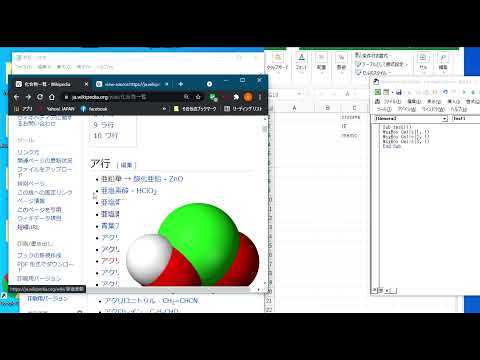
コンテンツ

すべての最新のオペレーティングシステムでは、ユーザーは同じ選択範囲のテキストまたは画像をコピーして、[貼り付け]コマンドを使用して別のアプリケーションに配置できます。これは一般的には簡単な作業ですが、プログラムが「コピー」および「貼り付け」メニューのアイテムを提供しない場合、または選択したフォントが小さすぎてスペースが狭い場合、空白スペースのコピーと貼り付けは問題になる可能性がありますカーソルで簡単に選択できます。 WindowsとMac OSのどちらを使用していても、このコマンドのキーボードショートカットを使用してこれらの障害を克服できます。
ウィンドウズ
ステップ1
コピーする空白スペースを含むアプリケーションまたはドキュメントを開きます。
ステップ2
空白のすぐ左をクリックし、「Shift」キーを押したまま右矢印キーを1回押して、空白を強調表示します。
ステップ3
「Ctlr」キーと「C」キーを同時に押して「コピー」コマンドを実行し、スペースを「クリップボード」に移動します。
ステップ4
空白が貼り付けられる場所でアプリケーションまたはドキュメントを開きます。
手順5
スペースを挿入したい場所でカーソルをクリックし、「Ctrl」キーと「V」キーを同時に押して「貼り付け」コマンドを実行します。
マックOS
ステップ1
コピーする空白スペースを含むアプリケーションまたはドキュメントを開きます。
ステップ2
空白のすぐ左をクリックし、「Shift」キーを押したまま右矢印キーを1回押して、空白を強調表示します。
ステップ3
「コマンド」と「C」キーを同時に押して「コピー」コマンドを実行し、スペースを「クリップボード」に移動します。一部のAppleキーボードでは、「コマンド」キーはAppleロゴであるリンゴで識別されます。
ステップ4
空白が貼り付けられる場所でアプリケーションまたはドキュメントを開きます。
手順5
スペースを挿入したい場所でカーソルをクリックし、「コマンド」キーと「V」キーを同時に押して「貼り付け」コマンドを実行します。